前言
我的腾讯云linux服务器操作系统是CentOS7.6 ,mySql数据库是5.7。做为学习服务器在上面安装了mysql数据库用于自己的学习和产品展示。
目录:
1.安装环境检查
2.安装mysql5.7
3.开通mysql远程访问权限
4.开通腾讯云linux服务器的防火墙
5.测试连接
开始
1.安装环境检查
CentOS 7.6 默认有个mariadb数据库会和 mysql 冲突,所以要先删除掉。
查询命令
rpm -qa|grep mari #查询命令
mariadb-libs-5.5.68-1.el7.x86_64 #这是我的查询结果删除命令
rpm -e --nodeps mariadb-libs-5.5.68-1.el7.x86_642.安装mysql5.7
下载mysql5.7
创建文件夹,用于存放下载文件和解压文件
[root@VM-4-11-centos /]# mkdir opt
[root@VM-4-11-centos /]# cd opt
[root@VM-4-11-centos opt]# mkdir mysql
[root@VM-4-11-centos opt]# ls
mellanox mysql nginx1-12 rh
[root@VM-4-11-centos opt]# cd mysql
[root@VM-4-11-centos mysql]# wget https://downloads.mysql.com/archives/get/p/23/file/mysql-5.7.26-1.el7.x86_64.rpm-bundle.tar下载完后查看文件
[root@VM-4-11-centos mysql]# ls -l
total 1036900
-rw-r--r-- 1 root root 530882560 Apr 15 2019 mysql-5.7.26-1.el7.x86_64.rpm-bundle.tar解压
[root@VM-4-11-centos mysql]# tar -vxf mysql-5.7.26-1.el7.x86_64.rpm-bundle.tar开始安装(注意步骤)
[root@VM-4-11-centos mysql]# rpm -ivh mysql-community-common-5.7.26-1.el7.x86_64.rpm
warning: mysql-community-common-5.7.26-1.el7.x86_64.rpm: Header V3 DSA/SHA1 Signature, key ID 5072e1f5: NOKEY
Preparing... ################################# [100%]
Updating / installing...
1:mysql-community-common-5.7.26-1.e################################# [100%]
[root@VM-4-11-centos mysql]# rpm -ivh mysql-community-libs-5.7.26-1.el7.x86_64.rpm
warning: mysql-community-libs-5.7.26-1.el7.x86_64.rpm: Header V3 DSA/SHA1 Signature, key ID 5072e1f5: NOKEY
Preparing... ################################# [100%]
Updating / installing...
1:mysql-community-libs-5.7.26-1.el7################################# [100%]
[root@VM-4-11-centos mysql]# rpm -ivh mysql-community-client-5.7.26-1.el7.x86_64.rpm
warning: mysql-community-client-5.7.26-1.el7.x86_64.rpm: Header V3 DSA/SHA1 Signature, key ID 5072e1f5: NOKEY
Preparing... ################################# [100%]
Updating / installing...
1:mysql-community-client-5.7.26-1.e################################# [100%]
[root@VM-4-11-centos mysql]# rpm -ivh mysql-community-server-5.7.26-1.el7.x86_64.rpm
warning: mysql-community-server-5.7.26-1.el7.x86_64.rpm: Header V3 DSA/SHA1 Signature, key ID 5072e1f5: NOKEY
Preparing... ################################# [100%]
Updating / installing...
1:mysql-community-server-5.7.26-1.e################################# [100%]启动mysql服务
[root@VM-4-11-centos lib]# sudo systemctl start mysqld.service查看服务是否启动成功
[root@VM-4-11-centos lib]# netstat -tunlpg | grep mysql
tcp6 0 0 :::3306 :::* LISTEN 15984/mysqld服务启动成功,查看mysql临时密码 (CU:miTbrv2ns)
[root@VM-4-11-centos lib]# cat /var/log/mysqld.log | grep localhost
2022-09-24T01:32:14.930418Z 1 [Note] A temporary password is generated for root@localhost: CU:miTbrv2ns登录mysql
[root@VM-4-11-centos lib]# mysql -uroot -p
Enter password:设置密码
mysql>set password for 'root'@'localhost'=password('新密码');
Query OK, 0 rows affected, 1 warning (0.00 sec)
mysql> flush privileges;
Query OK, 0 rows affected (0.01 sec)3.开通mysql远程访问权限
查看用户权限
mysql> use mysql;
Database changed
mysql> select host,user,authentication_string from user;
+-----------+---------------+-------------------------------------------+
| host | user | authentication_string |
+-----------+---------------+-------------------------------------------+
| localhost | root | *47E315F5F35AD3F86CE61ECEC0C0D70BCA525FE4 |
| localhost | mysql.session | *THISISNOTAVALIDPASSWORDTHATCANBEUSEDHERE |
| localhost | mysql.sys | *THISISNOTAVALIDPASSWORDTHATCANBEUSEDHERE |
| localhost | mysqlcjh | *F353F977A38E26AA4B15B866C9A49BF08937028B |
| localhost | root | *47E315F5F35AD3F86CE61ECEC0C0D70BCA525FE4 |
+-----------+---------------+-------------------------------------------+
5 rows in set (0.00 sec)host 这一列里的值 为 localhost 时表示只能本机访问。
实现远程连接(授权法)
允许root用户从任意ip登录(任意Ip用%表示),权限为ALL PRIVILEGES,密码为123456(密码可以改成自己喜欢的)
mysql> grant all privileges on *.* to root@'%' identified by "123456";
Query OK, 0 rows affected, 1 warning (0.00 sec)
mysql> flush privileges;
Query OK, 0 rows affected (0.00 sec)
mysql> select host,user,authentication_string from user;
+-----------+---------------+-------------------------------------------+
| host | user | authentication_string |
+-----------+---------------+-------------------------------------------+
| localhost | root | *47E315F5F35AD3F86CE61ECEC0C0D70BCA525FE4 |
| localhost | mysql.session | *THISISNOTAVALIDPASSWORDTHATCANBEUSEDHERE |
| localhost | mysql.sys | *THISISNOTAVALIDPASSWORDTHATCANBEUSEDHERE |
| localhost | mysqlcjh | *F353F977A38E26AA4B15B866C9A49BF08937028B |
| % | root | *47E315F5F35AD3F86CE61ECEC0C0D70BCA525FE4 |
+-----------+---------------+-------------------------------------------+
5 rows in set (0.00 sec)host 这一列里的值 为 % 时表示任意Ip访问。
如需限定ip,则将“root@’%’”中的%改为所需的ip即可,比如:
grant all privileges on *.* to root@'192.168.1.22' identified by "123456";linxu 防火墙的两次处理方法:
方法1 暂时关闭防火墙。方法2 防火墙开放3306端口。
方法1 暂时关闭防火墙
查看防火墙状态
systemctl status firewalld暂时关闭防火墙
systemctl stop firewalld方法2 防火墙开放3306端口
[root@VM-4-11-centos mysql]# systemctl start firewalld
[root@VM-4-11-centos mysql]# firewall-cmd --zone=public --add-port=3306/tcp --permanent
success
[root@VM-4-11-centos mysql]# firewall-cmd --reload
success
[root@VM-4-11-centos mysql]# firewalld 防火墙
语法命令如下:启用区域端口和协议组合
firewall-cmd [--zone=<zone>] --add-port=<port>[-<port>]/<protocol> [--timeout=<seconds>]
将启用端口和协议的组合。
端口可以是一个单独的端口 <port> 或者是一个端口范围 <port>-<port>。
协议可以是 tcp 或 udp。
开启 firewalld
systemctl start firewalld开放端口
// --permanent 永久生效,没有此参数重启后失效
firewall-cmd --zone=public --add-port=3306/tcp --permanent重新载入
firewall-cmd --reload4.开通腾讯云linux服务器的防火墙
登录腾讯云linux服务器,打开 【控制台】->【更多】->【管理】
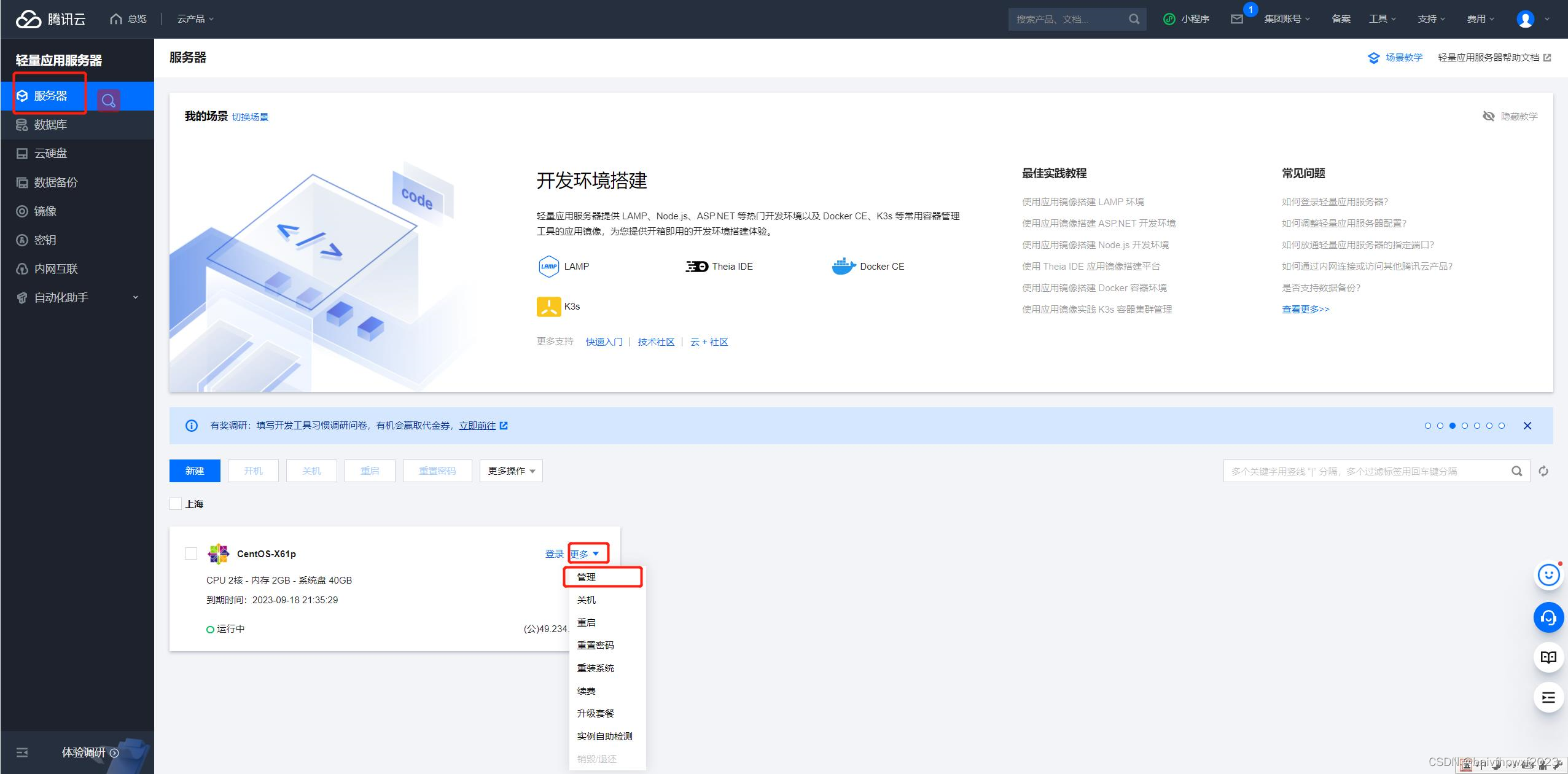 这是打开的 【管理】页面, 选择 【防火墙】-》【添加规则】
这是打开的 【管理】页面, 选择 【防火墙】-》【添加规则】
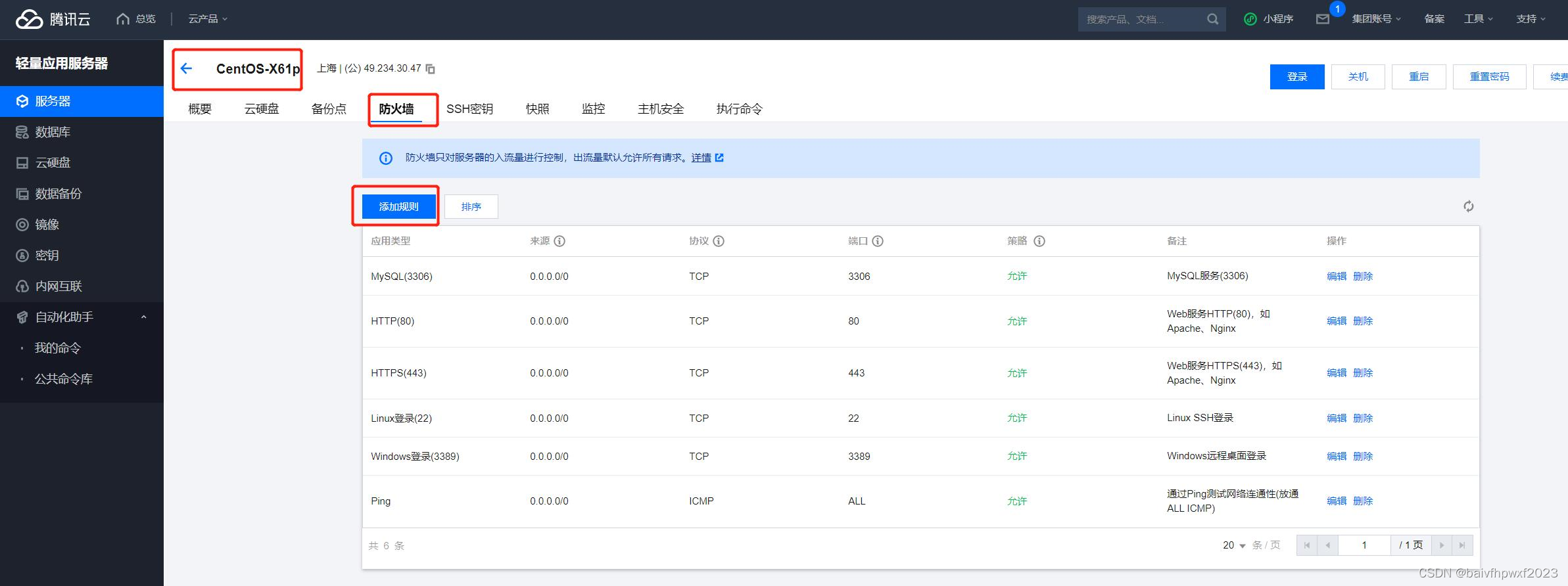
添加规则

点 确定。源IP地址为 0.0.0.0/0 表示所有IP都可以访问。 指定IP没有测试过,应为我自己的电脑IP也是不固定的。添加成功后的列表可以看到3306端口的规则。
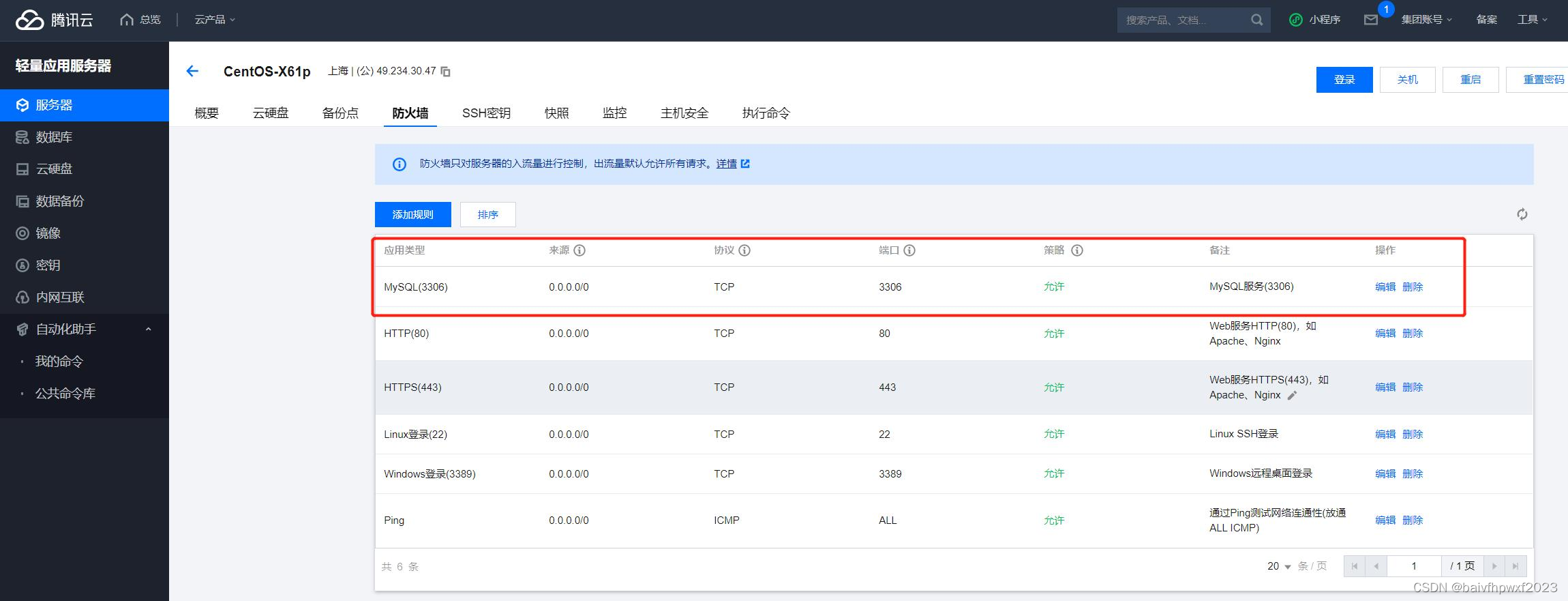
这时就可以测试了。
5.测试连接
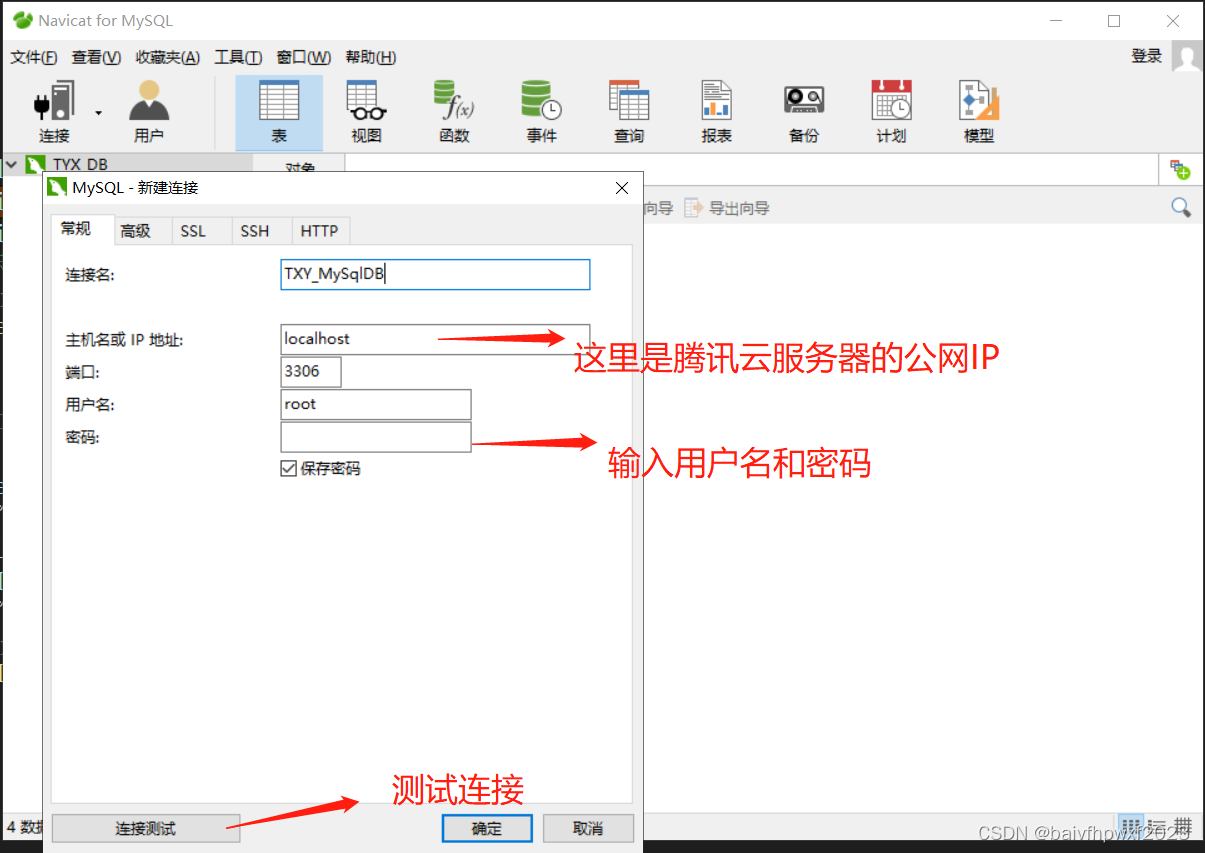
连接成功的效果
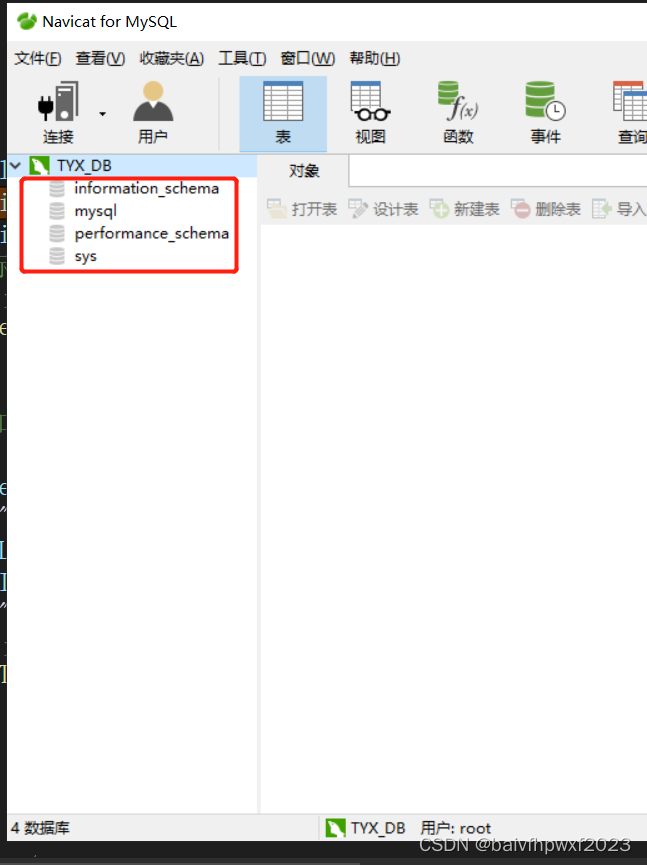
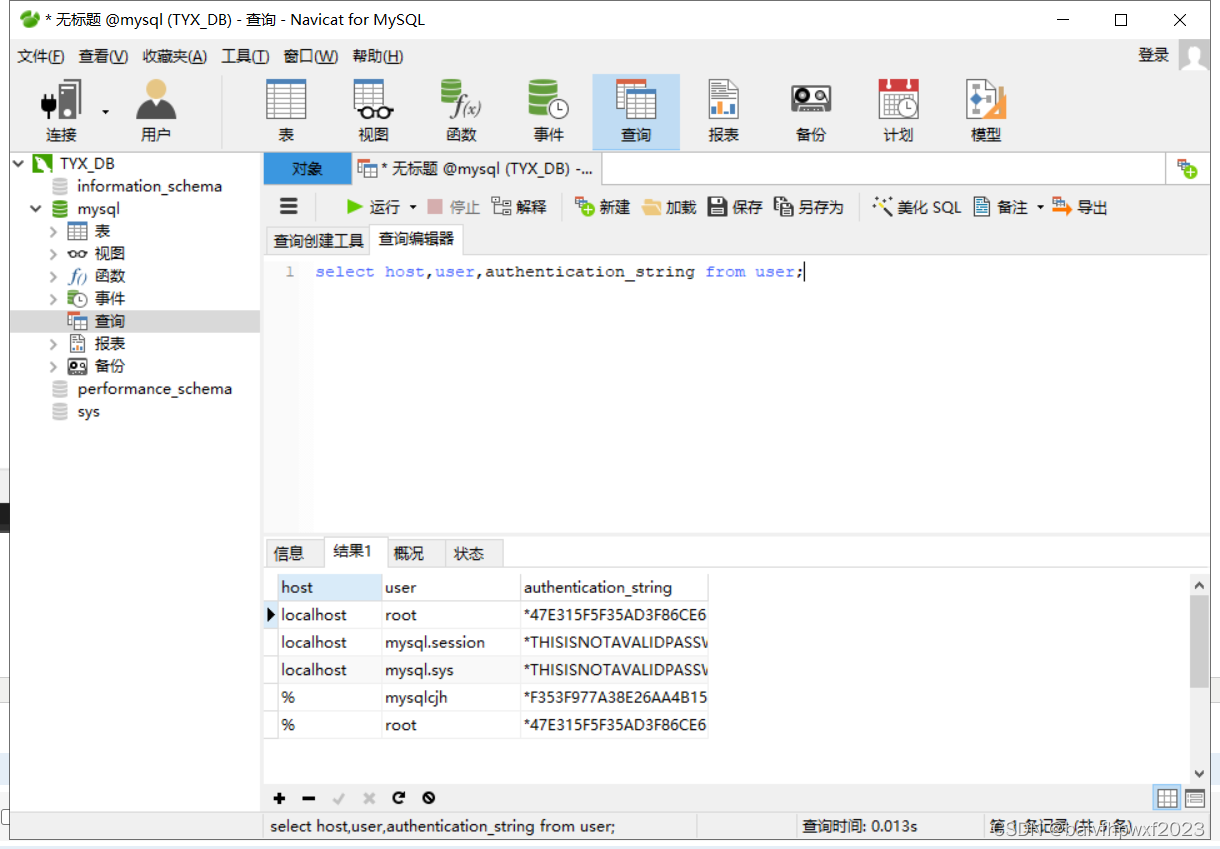 测试成功。可以开始写代码了。
测试成功。可以开始写代码了。


























 446
446











 被折叠的 条评论
为什么被折叠?
被折叠的 条评论
为什么被折叠?










